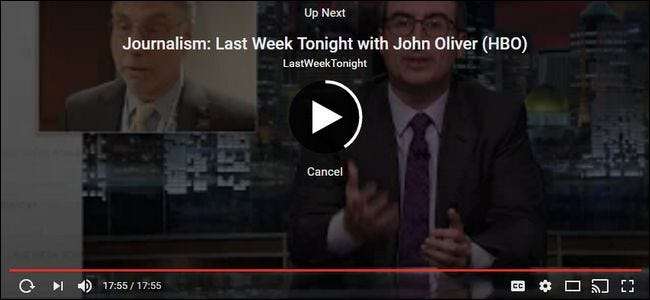
En YouTube, les encanta cuando miras más YouTube. Sin embargo, si estás harto de que YouTube te ponga en cola automáticamente más videos, es bastante fácil desactivar la función de reproducción automática y volver a mirar tus videos a tu propio ritmo.
RELACIONADO: Cómo evitar que YouTube reproduzca automáticamente el siguiente video en Chromecast
Tanto en las plataformas de escritorio como en las móviles, YouTube reproducirá automáticamente una cola sugerida "A continuación" si no interviene, como se ve en la captura de pantalla anterior, donde se muestra un clip La semana pasada esta noche con John Oliver se reproduce automáticamente cuando se completa el anterior.
Si bien, afortunadamente, desactivar la reproducción automática es bastante fácil, desafortunadamente, la opción no está vinculada a su cuenta de Google, por lo que deberá cambiar la configuración en cada dispositivo que use. Veamos cómo hacerlo ahora. (Nota: este artículo trata sobre la interfaz web y las aplicaciones móviles de YouTube. Si desea desactivarlo para ver Chromecast, está en un lugar completamente separado .)
Desactivación de la reproducción automática en las aplicaciones de YouTube para iOS y Android
El método para desactivar la reproducción automática en iOS, Android y otras encarnaciones móviles de YouTube es bastante sencillo porque el interruptor en sí es, relativamente, al frente y al centro. Para deshabilitar la función, simplemente cargue un video, luego busque el botón "Autoplay", como se resalta en la imagen a continuación. La palanca se ve igual y está ubicada en el mismo lugar tanto en iOS como en Android.
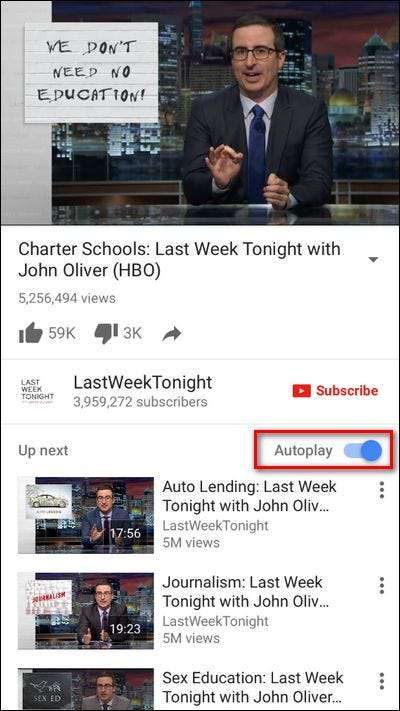
Si lo haces no vea este interruptor en su aplicación móvil de YouTube, entonces es muy probable que la aplicación deba actualizarse. En un caso poco común en uno de nuestros dispositivos, no vimos el interruptor hasta que desinstalamos la aplicación por completo (a pesar de haberla actualizado) y luego la reinstalamos.
Como un pequeño aparte para los lectores que encontraron su camino a este artículo en busca de una forma de detener la reproducción automática de videos en el Apple TV (que usa la aplicación de YouTube para tvOS, una rama de iOS), no encontrará un interruptor en pantalla como lo hace con las aplicaciones móviles, pero puede desactivar la reproducción automática iniciando la aplicación de YouTube en su Apple TV y buscando en Configuración> Reproducción automática.
Desactivar la reproducción automática en el sitio web de YouTube
Al igual que las aplicaciones móviles, hay un interruptor en la versión basada en navegador de YouTube, aunque no tan prominente. En la captura de pantalla a continuación, puede ver el video que estamos viendo más la larga lista de videos "A continuación" que seguirán reproduciéndose si no intervenimos.
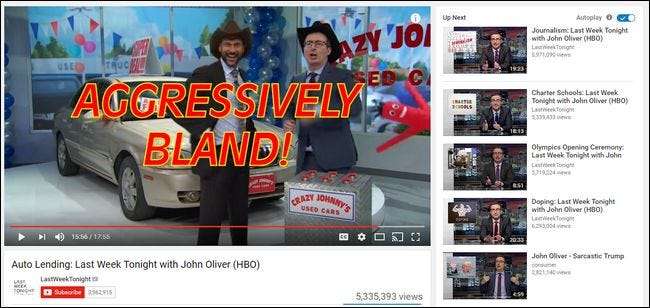
Si observa de cerca la esquina superior derecha de la cola "A continuación", verá el interruptor.
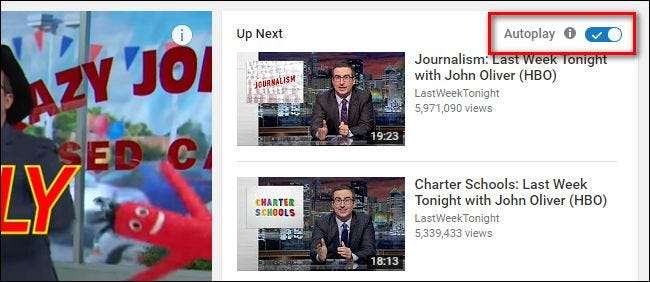
Apáguelo y la cola "A continuación" se convierte en una lista de reproducción sugerida y no en una rotación interminable de videos.
Eso es todo lo que hay que hacer: activa el interruptor de reproducción automática en todos los dispositivos en los que usas YouTube y la molestia de los videos de reproducción automática desaparece.







